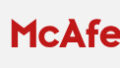朝の目薬のアナウンスが無かったので、調べてみたらステレオ化したせいでルーティンの修正が必要ないなったためでした。
Google Home Miniを追加してステレオに
ステレオ化をしたGoogle Home Miniで音楽を聴くと、音に拡がりがでて心地よいです。
今回追加したのは、Google Home Miniです。
Google Home Miniは、すでにGoogle Nest Miniという後継モデルが発売されています。
音声認識の感度や音質が向上されているそうです。
また、価格も6000円ほどするので、ちょっとステレオ化するのにはもったいないです。
そこで、メルカリでGoogle Home Miniを探してみました。
中古であれば1500円ぐらいから販売されています。
今回は新品未使用というのを1990円で購入しました。


2日ほどで届きましたが、間違えなく新品でした。
新しいGoogle Home Miniを競ってしてしまえば、ステレオ化はあっけないほど簡単です。
に説明があります。参考までにGoogleの説明を下記に掲載します。
モバイル デバイスまたはタブレットが Google Nest スピーカーまたは Google Home スピーカーと同じ Wi-Fi に接続されている、または同じアカウントにリンクされていることを確認します。
Google Home アプリ Google Home アプリ を開きます。
デバイス アイコン をタップします。
ペア設定するスピーカーのいずれかを長押しします。
設定アイコン [音声] [ステレオペア] [次へ] をタップします。
ペア設定する 2 台のデバイスを選択 [次へ] をタップします。
いずれかのスピーカーのライトが白色で点滅し始めます。点滅しているスピーカーの位置に応じて、[左] または [右] [次へ] をタップします。
[ペア設定するデバイスの場所] で、ステレオペアを置いている部屋を選択 [次へ] をタップします。
ステレオペアの名前を作成 [次へ] [完了] をタップします。
設定を変更したりステレオペアを操作したりするには、Google Home アプリを開き [デバイス] ステレオペアのタイルをタップします。
ステレオ化したあとのルーティンの修正
ステレオ化するまえのデバイスは「ベッドルーム」でした。
ペアリングしてステレオ化したため、デバイス名は「ベッドルーム 2 – ベッドルーム」になっています。
スクリプト エディタを立ち上げて、Actionで設定しているデバイス名を変更します。
今回は、ベドルームとベッドルーム2にあるGoogle Home Miniをペアリングしたので、デバイス名はベットルーム – ベッドルーム2となります。
actions:
– type: assistant.command.OkGoogle
okGoogle: 今日の天気は?
devices: ベッドルーム 2 – ベッドルーム
– type: assistant.command.OkGoogle
okGoogle: 今日のニュースを再生して
devices: ベッドルーム 2 – ベッドルーム
これで保存をして、有効になれば、今まで通りルーティンを実行してくれます。
なお、Google アシスタントは、このペアされたGoogle Home Miniの左スピーカーに応答し、応答のLEDは左だけ光ります。ただし音声を発するときは両方のLEDが光ります。
もちろん、音声はステレオで出力されます。
天駆予報を訪ねた時は、両方のLEDが単滅します。